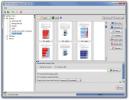Odinštalujte aplikácie a úplne vyčistite ich zvyšné údaje
Jedným z problémov, s ktorými sa mnohí používatelia stretávajú s natívnym pomôckou na pridanie a odstránenie systému Windows, je to, že niekedy zlyhá odstrániť položky registra, prepojené knižnice a ďalšie vytvorené priečinky práve používanej aplikácie odinštalovať. To dáva užívateľovi dve možnosti - buď manuálne nájsť všetok zvyšný obsah, alebo použiť nástroje na čistenie systému, ktoré často trvá večne, aby preverili systém na taký nevyžiadaný obsah. Odinštalátor ZSoft, aj napriek tomu, že je schopný úplne odstrániť aplikácie a ďalšie súvisiace súbory a priečinky obsahuje tiež nástroje na rýchle čistenie súborov aplikácií, dočasných údajov a prázdnych priečinkov z internetu Systém. Táto aplikácia je vysoko prenosná a nabáda používateľov, aby ju nosili na jednotkách USB. Používa metódu analýzy pred a po inštalácii na zaznamenávanie všetkých súborov, priečinkov a ďalších súvisiacich zmien, ku ktorým došlo počas inštalácie aplikácie. Ak teda chcete aplikáciu odinštalovať, rýchlo zmení všetky zmeny.
Spustite spustiteľný program ZSoft Uninstaller a zobrazte všetky nainštalované aplikácie. Ľavý bočný panel zobrazuje informácie týkajúce sa vybranej aplikácie a podržaním vyhľadávacieho panela rýchlo vyhľadáva jeden konkrétny program v zozname.

Z ponuky pravým tlačidlom myši môžete odinštalovať ktorúkoľvek vybratú aplikáciu, skryť a odstrániť aplikáciu zo zoznamu a zobraziť a upravovať všetky súvisiace informácie, ako napríklad Verzia, Veľkosť, HelpLink, Vydavateľ, UnsinstallString, UpdateInfo, atď.

Panel nástrojov obsahuje 2 dôležité nástroje na analýzu disku na zmeny pred inštaláciou a po nej a na odstránenie dočasných súborov z vybranej diskovej jednotky. Vyhľadávač súborov Temp nielenže odstráni dočasné súbory, ale umožňuje aj vytváranie zálohy pred odstránením dočasných súborov, aby sa v prípade potreby operácia zvrátila. Pred analýzou disku kvôli zmenám v inštalácii musíte nastaviť zoznam Ignore List (Ignorovať zoznam), aby mohol zohľadniť iba tie zmeny, ktoré nie sú špecifické pre systém. Po dokončení procesu Pred inštaláciou nainštalujte aplikáciu a spustite kontrolu Po inštalácii, aby ste našli všetky zmeny.

Čistič prázdnych priečinkov je prístupný z ponuky Nástroje. Vyžaduje si, aby ste určili cestu, ktorá sa má skontrolovať pre prázdne priečinky. Po zobrazení všetkých prázdnych priečinkov vyberte priečinky, ktoré chcete odstrániť, a kliknite na tlačidlo Odstrániť vybraté v spodnej časti okna.

ZSoft Uninstaller je skvelý prenosný nástroj na úplné odinštalovanie nainštalovaných programov a ich zostávajúcich dát a priečinkov. Je to užitočné, keď sa snažíte vyčistite systém. Podporuje všetky verzie systému Windows.
Stiahnite si ZSoft Uninstaller
Vyhľadanie
Posledné Príspevky
Ako povoliť karanténu v systéme Windows 10
Sandboxing je jednou z najväčších funkcií pridaných v systéme Windo...
Bočný panel metra je bočný panel v štýle Windows 8 pre Windows 7
Ukázalo sa, že Windows 8 bude mať nové používateľské rozhranie s ná...
Rozdelenie a zlúčenie PDF: Zlomiť, pripojiť sa, otočiť, kombinovať a vizuálne usporiadať súbory PDF
PDF alebo Portable Document Format je svetový formát súborov použív...